WordPressウェブサイトサーバーの稼働時間を監視する方法(簡単な方法)
公開: 2022-09-03WordPress サイトのサーバー稼働時間を監視しますか?
顧客が訪れたときにいつでも Web サイトを利用できるようにしたいので、オンライン状態を維持する必要があります。 サーバーのアップタイムを監視すると、Web サイトがダウンした場合にアラートが表示されるため、迅速に修正できます。
この記事では、WordPress でサーバーの稼働時間を簡単に監視する方法を紹介します。 複数の稼働時間監視ソリューションを共有します。最適なソリューションを選択できます。
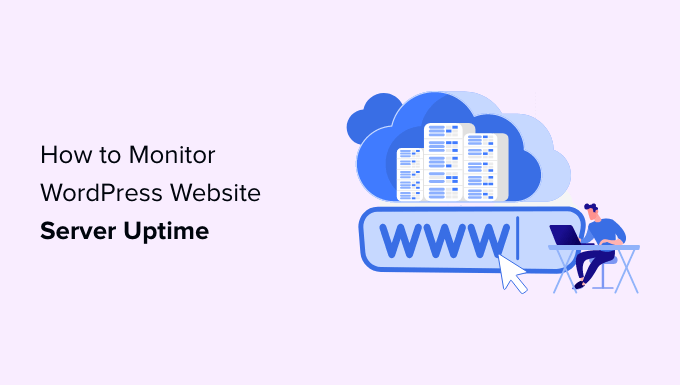
WordPress ウェブサイト サーバーのアップタイムを監視する理由
低品質のホスティング会社が使用するサーバーは頻繁にダウンし、数分から数時間ダウンしたままになります。 多くの WordPress ホスティング会社は 99.9% のサーバー稼働率を約束していますが、常にその約束を守っているわけではありません。
ブログ、オンライン ストア、またはその他の種類のサイトを運営しているかどうかにかかわらず、ダウンタイムはビジネス、Web サイトの評判、およびユーザー エクスペリエンスに影響を与える可能性があります。
- より多くのダウンタイムはお金を失うことを意味します:ウェブサイトに長期間アクセスできない場合、必然的に収益を失うことになります.
- ユーザー エクスペリエンスとブランドの評判: Web サイトをダウンさせることは、たとえ意図的でなくても、訪問者の前でドアを閉めるようなものです。 悪い印象を与え、潜在的な顧客を失う可能性があります。
- 検索エンジンの影響: Web サイトが頻繁にダウンしている場合、検索エンジンは Web サイトの信頼性が低すぎて推奨できないと判断する可能性があります。 多くの場合、24 時間年中無休のアップタイムを維持できない Web サイトにペナルティを科します。
サーバーの実際の稼働時間を監視して、WordPress Web サイトの停止を追跡できます。 サイトに問題が発生した場合、メールまたは SMS ですぐに通知するツールを使用します。 これにより、できるだけ早く修正することができます。
そうは言っても、Webサイトのサーバー稼働時間を監視するための最良のツールをいくつか見てみましょう. 以下のリストを使用して、最も関心のあるツールにジャンプできます。
UptimeRobot を使用したサーバー稼働時間の監視
UptimeRobot は、5 分ごとに Web サイトをチェックする無料プランと 60 秒ごとにチェックする Pro プランの両方を提供する Web サイト監視ツールです。
プロの価格は月額 $7.00 からで、SMS、音声通話、電子メール、その他のアラートが含まれています。
まず、UptimeRobot の Web サイトにアクセスする必要があります。 そこに来たら、画面上部にある「無料で登録」ボタンをクリックしてください。
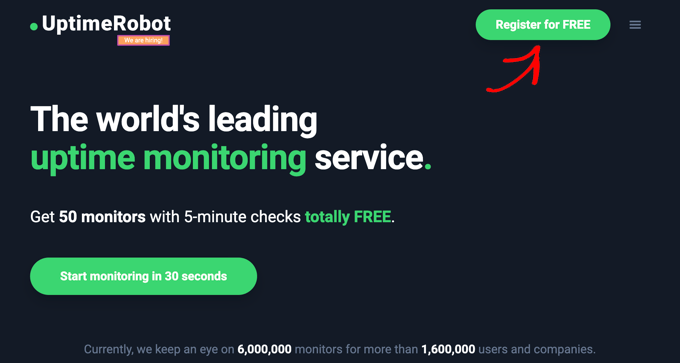
次に、無料の UptimeRobot アカウントを作成します。
個人情報とパスワードを入力し、[今すぐ登録] ボタンをクリックするだけです。
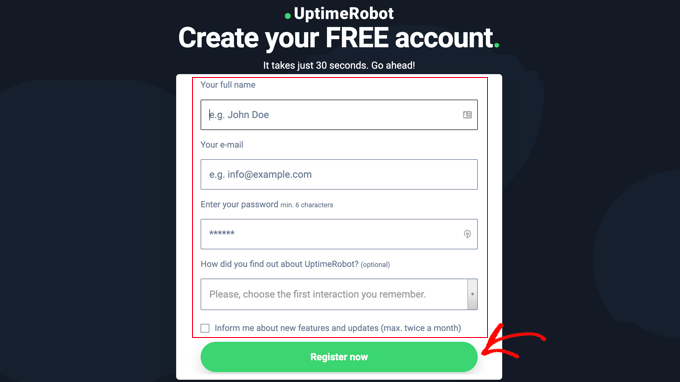
メールの受信トレイに移動して続行するように求めるメッセージが表示されます。
「UptimeRobot – アカウントの有効化」という件名のメールが届くはずです。 アカウントを有効にするためにクリックする必要があるリンクが含まれています。
UptimeRobot の Web サイトに戻ります。 [今すぐアップグレード] ボタンをクリックして Pro プランの割引を受けるか、[たぶん後で] リンクをクリックして無料プランを選択します。
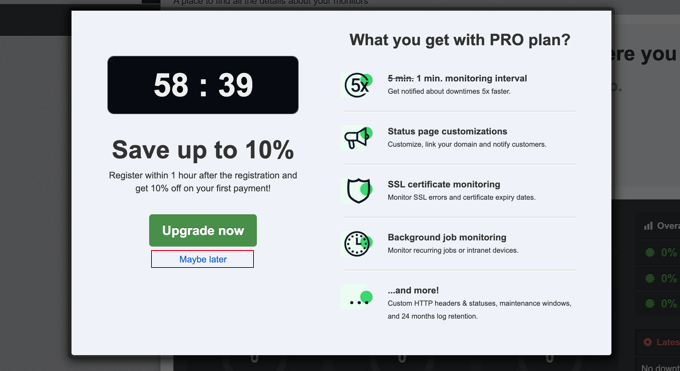
このチュートリアルでは、無料プランを使用します。
UptimeRobot アカウント ダッシュボードが表示されます。 ここから、[新しいモニターの追加] ボタンをクリックする必要があります。
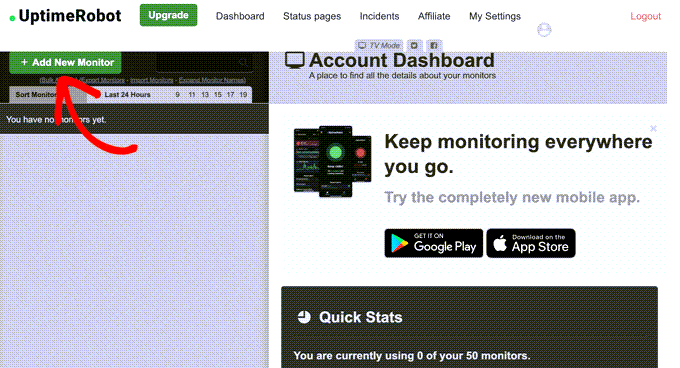
これにより、モニターを構成できるポップアップが表示されます。
監視タイプとして「HTTP(s)」を選択し、Web サイトの名前と URL を追加する必要があります。 無料プランの場合は監視間隔を 5 分に、Pro ユーザーの場合は 1 分に設定してください。
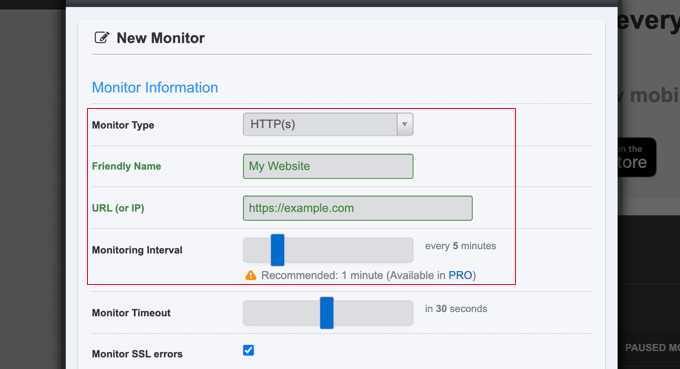
ポップアップを下にスクロールするときに、メールアドレスの横にあるチェックボックスをオンにして、サイトがダウンしたときに通知されるようにする必要があります.
歯車アイコンをクリックすると、通知用の追加のオプション コントロールが表示されます。
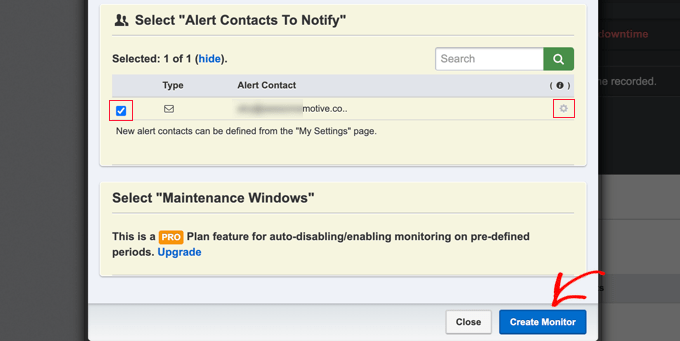
Pro ユーザーは、サイトでメンテナンスを実行するときなど、事前に定義された期間の監視を自動的に無効にすることができるメンテナンス ウィンドウを選択できます。
完了したら、[モニターの作成] ボタンをクリックして変更を保存してください。
UptimeRobot がサーバーの稼働時間の監視を開始します。
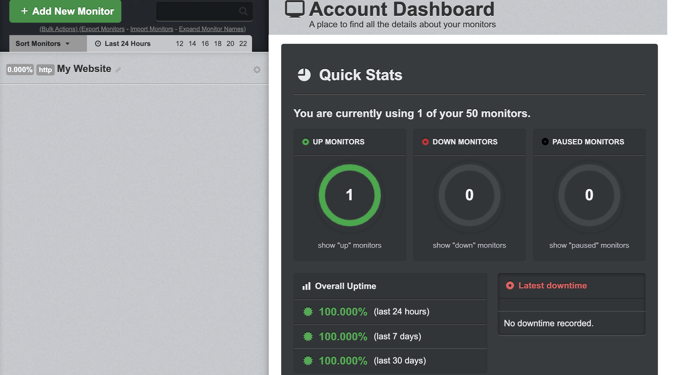
UptimeRobot アカウントのダッシュボードに詳細な統計が表示され、ウェブサイトがダウンしたときにアラートを受け取ります。
Pingdom を使用したサーバー稼働時間の監視
Pingdom は、Web サイトのサーバー稼働時間の監視を設定できる一般的なパフォーマンス監視ツールです。 月額$ 10から始まるプランの有料サービスです.

Pingdom は、リアルタイムのアップタイム監視サービスを提供する、より堅牢なプラットフォームです。 詳細な統計、ログ、さまざまな地理的な場所からの監視などを提供します.
まず、Pingdom の Web サイトにアクセスし、緑色のボタンの 1 つをクリックして無料トライアルを開始する必要があります。
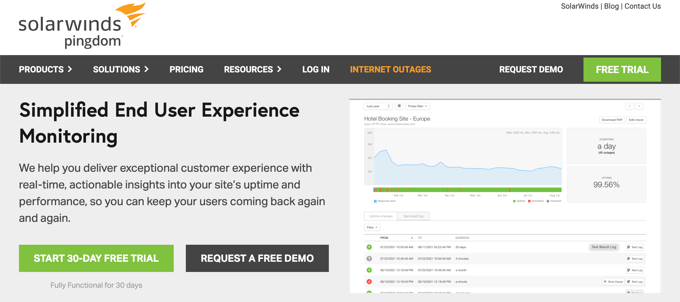
アカウントを作成するために、いくつかの個人情報を提供するよう求められます。 これらには、名前、電子メール アドレス、パスワード、および国が含まれます。
準備ができたら、[無料トライアルを開始] ボタンをクリックします。
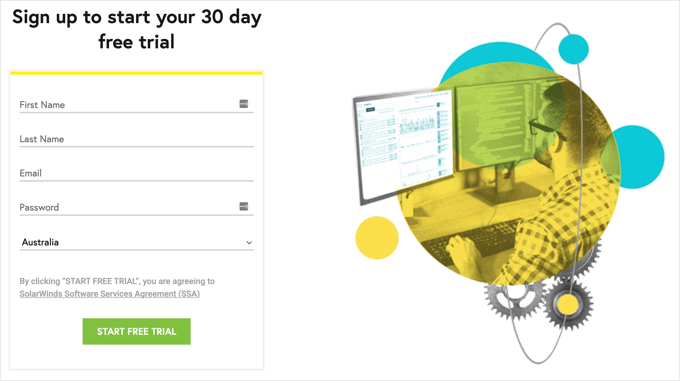
次に、州やタイムゾーンなど、追加のアカウント情報を入力するよう求められます。
サイトがダウンした場合に通知を受けるため、電話番号とメール アドレスを慎重に確認する必要があります。
最後に、Pingdom が監視できるように、Web サイトの URL を追加します。
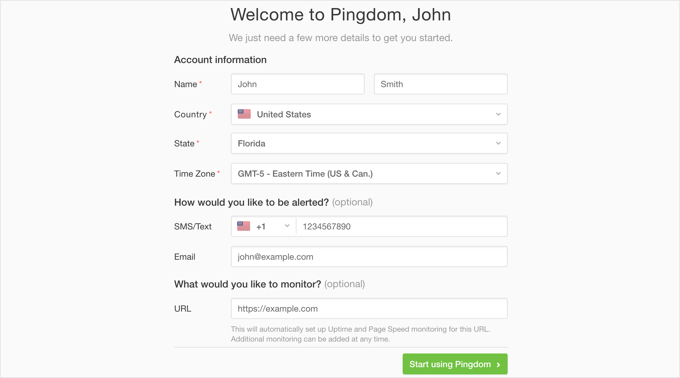
「Pingdom の使用を開始する」ボタンをクリックするとすぐに、Pingdom が自動的に監視をセットアップします。 メールアドレスと携帯電話にテストアラートが届きます。
それで全部です。 Pingdom を使用して、Web サイトのアップタイム監視を正常にセットアップしました。
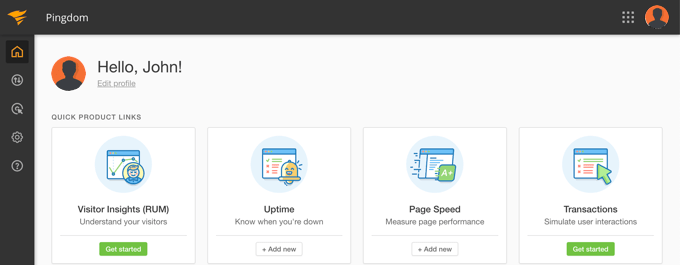
複数のアラートを設定して、さまざまな場所を追跡できます。 Pingdom のドキュメントとサポートはその設定に役立ちますが、そのインターフェイスはかなり単純です。
Pingdom は稼働時間の履歴も保持するため、Web ホスティング会社のパフォーマンスを経時的に評価できます。
このサービスが気に入った場合は、月額 $10 から、中断することなく使い続けることができます。
Web サイトが現在稼働しているか停止しているかを確認する
Web サイトにアクセスできない場合、サイトが本当にダウンしているのか、単にインターネットの問題に直面しているのかわかりません。 IsItWP の無料のアップタイム チェッカー ツールを使用してすばやく確認できます。
Website Uptime Status Checker の Web サイトにアクセスし、自分のサイトの URL を入力するだけです。
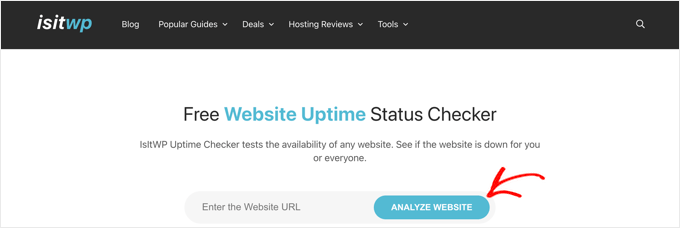
Uptime Uptime Status Checker ツールは、Web サイトをすばやくチェックし、稼働しているか停止しているかを知らせます。
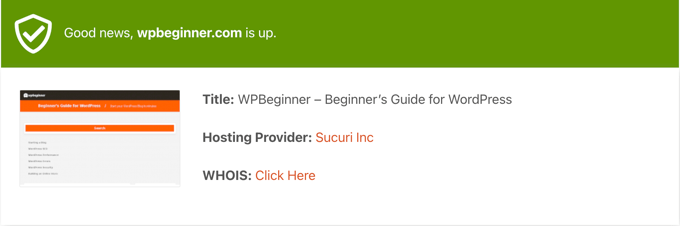
Web サイトがダウンした場合の対処方法
Web サイトがダウンしており、次に何をすべきかを判断する必要がある場合は、次の手順に従ってください。
まず、IsitWP の Uptime Checker ツールを使用してサイトをチェックする必要があります。 これにより、Web サイトがすべてのユーザーに対してダウンしているか、自分だけがダウンしているかがわかります。
あなたのウェブサイトがあなただけのためにダウンしている場合の対処方法
Web サイトが稼働しているのにアクセスできない場合は、まずブラウザーのキャッシュと DNS キャッシュをクリアする必要があります。 その後、ウェブサイトをリロードしてみてください。
それでもうまくいかない場合は、別の IP アドレスから Web サイトにアクセスできるかどうかを確認してください。 VPNサービスを使用するか、携帯電話のインターネットを使用するだけでこれを行うことができます.
この方法で Web サイトにアクセスできる場合は、インターネット サービス プロバイダーまたはホスティング会社が誤って IP アドレスをブロックしたことを意味します。 問題を解決するには、両方のサービス プロバイダーに連絡してください。
最近ドメイン名の DNS 設定を変更した場合は、特定の地理的な場所で DNS が更新されていない可能性もあります。
できることは、DNS の変更が世界中に反映されるまで待つことだけです。 これには数時間から 1 日かかる場合があります。
あなたのウェブサイトがダウンした場合の対処法
Web サイトがすべてのユーザーに対してダウンしていることを確認した場合は、すぐにホスティング プロバイダーに連絡する必要があります。 サーバーに問題がある可能性があり、詳細を提供できます。
ほとんどのホスティング会社はこのような問題に迅速に対応しており、Web サイトはすぐに復旧するはずです。
ただし、Web サイトが頻繁にダウンする場合、またはサポート チームから満足のいく回答が得られない場合は、より優れたホスティング プロバイダーに切り替える必要があります。
より良いホスティングプロバイダーが必要な場合の対処方法
ホスティング業界での激しい競争により、評判の悪い一部の企業は、時代遅れのテクノロジ、未熟なスタッフ、不十分なカスタマー サービスを使用してコストを削減しています。
Web サイトが頻繁にダウンする場合は、より優れたホスティング プロバイダーに移行する必要があります。
信頼できる WordPress ホスティング プロバイダーのリストは次のとおりです。
その他のオプションについては、最高の WordPress ホスティング会社のリストをご覧ください。
次に、Web サイトを新しいホストに転送する必要があります。 SEOを失うことなく、ダウンタイムなしでWebサイトを新しいホスティングプロバイダーに移行する方法について、完全なステップバイステップのチュートリアルがあります.
SiteGround などの一部のプロバイダーは、無料の Web サイト移行サービスを提供しています。 彼らのサポートを求めるだけです。
この記事が、WordPress でサーバーの稼働時間を監視する方法を学ぶのに役立つことを願っています. また、WordPress サイトを安全に保つ方法や、WordPress の一般的なエラーとその修正方法のリストを確認することもできます。
この記事が気に入ったら、WordPress ビデオチュートリアルの YouTube チャンネルに登録してください。 Twitter や Facebook で私たちを見つけることもできます。
